Как сделать снимок экрана (скриншот)
Компьютеры & Интернет » Полезное
Автор совета: Евгений Андросов Дата публикации: 13.03.2012
Всем пользователям компьютера рано или поздно требуется сделать снимок с экрана - для службы техподдержки, чтобы продемонстрировать проблему, для друга, чтобы показать свой крутой рабочий стол, да мало ли еще для чего! Все, кто еще не умеет - учимся делать скриншоты с помощью этого простого совета.
Как вы, наверно, догадываетесь, скриншоты делаются с помощью специальных программ. На сегодняшний день их много, только лично я знаю 5 штук, на самом деле, их гораздо больше. С обзора этих программ и начну.
SnagIt - первая программа, которой я начал пользоваться и которой отдавал предпочтение буквально до начала этого года.
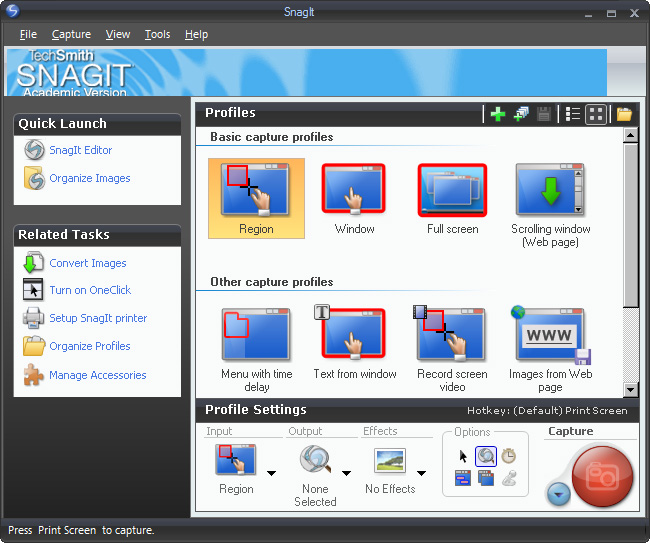
Это одна из первых программ, которая была создана специально для того, чтобы делать снимки с экрана компьютера. У меня стоит 9-я версия программы, сейчас уже вышла 11-я, которая умеет записывать видео с экрана, а также имеет целый ряд дополнений и исправлений по сравнению с предшествующими версиями. Так, например, Snagit 11 поддерживает отправку полученных изображений и видео на различные интернет-сервисы и социальные сети.
Вот как выглядит интерфейс редактора изображений программы SnagIt с захваченным окном настроек программы Ahampoo (о ней рассказ ниже):
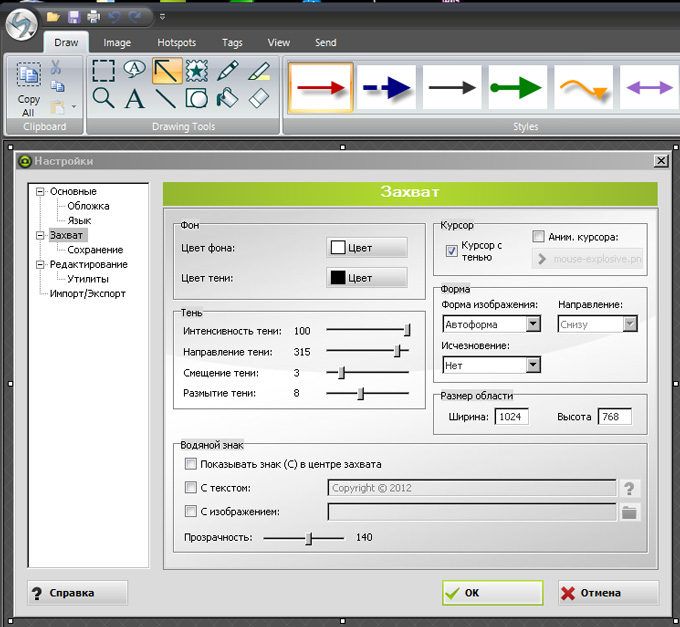
Программа всем хороша за исключением двух вещей: довольно громоздкая (один только установочный файл 11-й версии весит 64 мегабайта), а также не бесплатная. То есть ее нужно покупать и стоит удовольствие 50 долларов США. Кого это не смущает, вот здесь - на официальном сайте компании TechSmith ее можно приобрести.
Ashampoo Snap. У меня параллельно стоит целых две версии этой программы - 3-я и 5-я и обе работают превосходно. Это тоже не бесплатный продукт, но я получил его бесплатно (здесь описано, как это можете сделать и вы тоже). Программа очень и очень функциональная, имеет огромное количество встроенных эффектов, которыми можно обработать сделанный снимок (всякие стрелочки, маркеры, подчеркивания, выделения определенной области и т.п.), при этом очень легкая - запускается мгновенно и весит тонкой полоской в самом верху экрана. При наведении курсора на эту полоску выпадает небольшое полупрозрачное меню, вот такое:

в котором можно выбрать режим захвата - весь рабочий стол, одно окно, выбираемая прямоугольная область или область той формы, которую вы начертите мышкой, захват видео. С помощью этих инструментов можно не просто легко и просто захватить любую часть экрана, а поистине заниматься творчеством в создании скриншотов, делая их, например, такими:
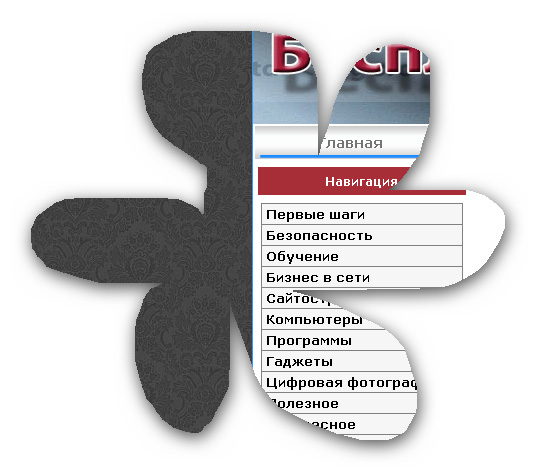
Ну а скриншот окна настроек программы Ashampoo Snap 5 вы уже видели выше - в окне редактирования изображений программы SnagIt.
Clip2Net. Программа, которой я пользуюсь только два дня, но уже по достоинству оценил все ее преимущества. Они таковы:
- программа очень легкая, запускается мгновенно,
- не занимает собой экрана, вы видите только ее значок в системное трее (это полоса в самом низу экрана, там, где кнопка "Пуск", только системный трей - значки программ, запускающихся автоматически вместе с загрузкой операционной системы, находится справа):
![]()
- позволяет сделать снимок экрана и буквально одним кликом отправить его на файлообменник, тут же получив ссылку на картинку. Это бывает очень нужно, если вы работаете удаленно как фрилансер или с фрилансерами - делаете снимок работы (например, рисунка, дизайна сайта, добавляете к нему пометки (стрелочки, текст) и отправляете на сервер, а тому, с кем вы работаете - ссылку на эту картинку.
Вот здесь лежит пример такой картинки с пометками (откроется в новом окне).
- позволяет записать пояснение голосом к картинке и вместе с ней отправить аудиопояснение на сервер,
- позволяет записывать видео с экрана,
- естественно, как и все другие программы-аналоги, имеет набор инструментов для рисования и создания других пометок на сделанном скриншоте
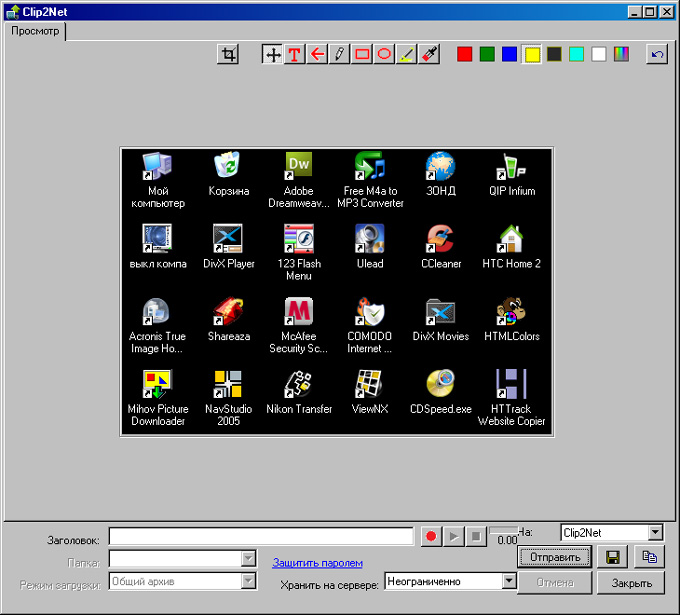
Несомненным плюсом программы, который понравится абсолютно всем, является ее бесплатность. Скачать программу Clip2Net можно прямо здесь и прямо сейчас - просто кликните вот на эту ссылку (.exe-файл, всего 1,5 Мб.)
XnView - бесплатная программа просмотра и быстрого редактирования файлов, которая, помимо прочего, умеет делать снимки с экрана. В этой области ее функционал беднее, чем у вышеописанных программ, однако, если вам нужно делать снимки с экрана лишь время от времени и безо всяких пометок, я рекомендовал бы пользоваться именно этой программой. Это самый быстрый инструмент для просмотра фотографий и других графических файлов, он умеет записывать диски и делать снимки с экрана - одной этой программы вполне достаточно, чтобы удовлетворить потребности обычного пользователя, не являющегося профессионалом Интернет-деятельности.
Прочитать подробное описание программы и скачать ее бесплатно можно в разделе "Программы", в статье XnView.
PhotoScape - еще один редактор файлов с функцией создания снимков с экрана. Аналог предыдущей программы, но немного потяжелее. Зато у него много других полезных функций! Подробное описание программы и возможность скачать ее бесплатно в обзоре PhotoScape.
Ну а теперь пара слов, как собственно делать снимки с экрана. Во всех вышеописанных программах механизм примерно одинаков: выбираете режим (свободная прямоугольная область, область с заданным размером, одно окно и т.п.) и нажимаете на кнопку, обозначающую захват (в SnagIt это кнопка Capture, в Ashmpoo Snap - выбор режима уже запускает старт для снимка, в Clip2Net достаточно просто нажать на иконку в системном трее, либо в настройках выбрать горячую клавишу, после нажатия которой будет запускаться старт снимка), после чего выделяете мышкой область или окно, снимок которого хотите сделать и готово!
После этого во всех программах открывается редактор изображения. Вы можете внести в изображения пометки (там все элементарно - разберетесь без проблем), либо сохранить снимок не редактируя. В Clip2net сразу можно отправить снимок на Интернет-сервер (параметры сервера задаются в настройках программы один раз), в остальных - отправить по почте, Скайпу или аське. В общем, разберетесь, что вам делать с готовыми снимками :)
Последние советы раздела «Компьютеры & Интернет»:
![]() Получаем большое количество денег в GTA 5
Получаем большое количество денег в GTA 5![]() 5 плюсов общения в видеочате
5 плюсов общения в видеочате![]() Как и зачем получать онлайн-образование
Как и зачем получать онлайн-образование![]() Как проверить скорость интернета на ноутбуке
Как проверить скорость интернета на ноутбуке![]() Как и зачем стоит купить прокси-сервер
Как и зачем стоит купить прокси-сервер![]() Программа для восстановления удаленных файлов
Программа для восстановления удаленных файлов![]() Скачать игры на Андроид бесплатно
Скачать игры на Андроид бесплатно![]() Преимущества дистанционного обучения
Преимущества дистанционного обучения![]() Как выбрать смартфон в 2018 году
Как выбрать смартфон в 2018 году![]() Советы по выбору смартфона
Советы по выбору смартфона
Комментарии совета:
Комментарий добавил(а): Александр
Дата: 07.06.2014
PrtScr SysRq есть такая клавиша ею слабо?
Комментарий добавил(а): Потльзователь
Дата: 14.05.2014
Использую для снятия скриншотов http://clip2net.com Отличная! Рекомендую!
Комментарий добавил(а): Dart_Warrior
Дата: 22.11.2012
Joxi работает на всех платформах без ошибок. Удобная программка без лишних наворотов.
Комментарий добавил(а): Иван
Дата: 03.11.2012
Проблема такая, после установки немогу ни создать сеть, ни подключиться, при нажатии кнопки подключить или создать, ничего не просиходит!!!
Комментарий добавил(а): santolych
Дата: 21.09.2012
Faststonecapture Greenshot - работает на 8 !)
Комментарий добавил(а): Иван
Дата: 09.08.2012
Есть куча бесплатных программок. Мне нравится SnapaShot. Попробуйте, проще ее наверно сделать снимок экрана невозможно. http://nicekit.ru/screen-capture/best-free-snapshot.php
Комментарий добавил(а): Argon
Дата: 08.08.2012
А Printscreen слабо?)))
Добавить комментарий
Имейте, пожалуйста, ввиду, что любые ссылки, html-теги или скрипты, будут выводиться в виде обычного текста - бессмысленно их использовать. Комментарии, содержащие нецензурные выражения, оскорбления, флуд и рекламу будут немедленно удалены.
Вам помог этот совет? Вы можете помочь проекту, пожертвовав на его развитие любую сумму по своему усмотрению. Например, 20 рублей. Или больше :)


 Чарские пески и Кодарский хребет
Чарские пески и Кодарский хребет Поход по Ингушетии
Поход по Ингушетии Тур на Сокотру в октябре
Тур на Сокотру в октябре